作业帮计算器在线使用,作业帮怎么使用古文助手?
摘要1、第一步在我们的手机里面下载安装应用,点击打开应用,登录账号进去,如下图所示作业帮计算器在线使用:2、第二步进去应用里面之后,点击底部中间的+号图标进去拍照搜题界面,点击右上方的古文助手,如下图所示
1、第一步在我们的手机里面下载安装应用,点击打开应用,登录账号进去,如下图所示作业帮计算器在线使用:

2、第二步进去应用里面之后,点击底部中间的+号图标进去拍照搜题界面,点击右上方的古文助手,如下图所示:

3、第三步进去古文助手界面之后,默认是七年级下册人教版的,点击右上方的修改教材,如下图所示:
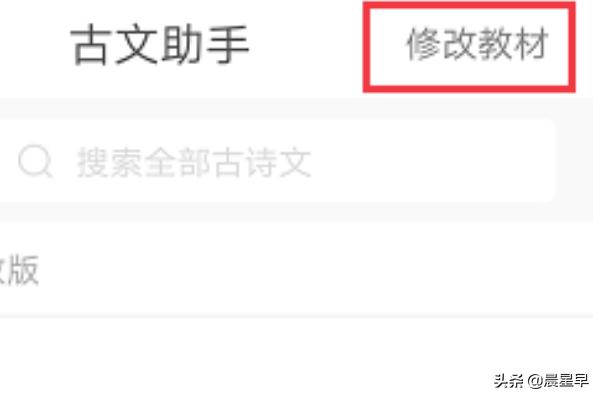
4、第四步进去修改教材界面之后,首先需要选择是哪一个年级的,是上册还是下册,必修还是选修等,如下图所示:

5、第五步选择好教材之后,需要教材的版本,这里选择人教版,根据自己的需要选择,如下图所示:

6、第六步选择好教材版本之后,就会出现该教材的所有文言文,点击需要查看的文言文进去,如下图所示:

7、第七步进去文言文界面之后,点击界面可以进行查看译文,赏析,朗读等,如下图所示:

















